Então você percebe que estão faltando ícones na bandeja do sistema, como os ícones de relógio ou volume, e então você percebe que simplesmente não pode ativá-los porque as caixas de seleção estão esmaecidas. Então, o que você faz?
O problema existe porque as políticas do sistema foram definidas e provavelmente não deveriam ser, mas de qualquer forma seus ícones estão faltando:

Normalmente, você pode reativar os itens clicando com o botão direito na barra de tarefas, escolhendo propriedades e indo para a guia Área de notificação:
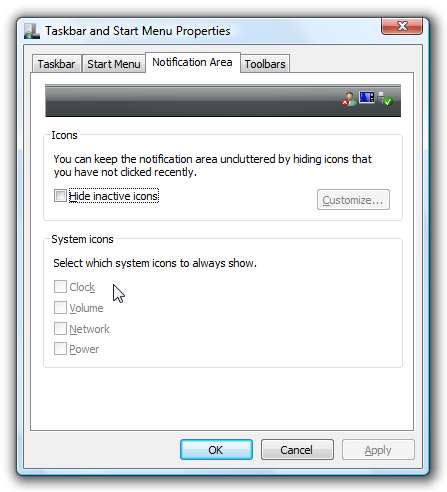
Mas eles estão acinzentados ... o que há com isso?
Observação: estou assumindo que você já fez a técnica normal de consertar o Windows para reinicializar e o problema ainda existe.
Correção para ícones de notificação ausentes e caixas de seleção esmaecidas
Você pode resolver todos esses problemas procurando em dois locais separados no registro e, em seguida, excluindo um punhado de chaves em cada local. Vamos detalhar todas as chaves aqui, mas você pode pular um pouco para um arquivo de hack do registro para download.
Abra o regedit.exe através da caixa de pesquisa ou execução do menu iniciar e, em seguida, navegue até a seguinte chave:
HKEY_LOCAL_MACHINE \ SOFTWARE \ Microsoft \ Windows \ CurrentVersion \ Policies \ Explorer
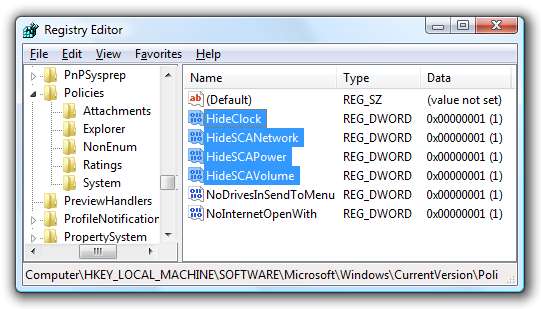
Se você vir qualquer um dos seguintes nomes de chave no painel direito, exclua-os:
- NoTrayItemsDisplay
- HideClock
- HideSCAPower
- HideSCAVolume
- Depois de T et al.
- HideSCANetwork
Depois de excluir os valores desse painel, navegue até a seguinte chave e repita o processo:
HKEY_CURRENT_USER \ SOFTWARE \ Microsoft \ Windows \ CurrentVersion \ Policies \ Explorer
Você terá que fazer logout e, em seguida, entrar novamente e, provavelmente, voltar às propriedades da barra de tarefas e marcar novamente as caixas de cada um.
Baixar Registry Hack
Basta fazer o download, extrair e clicar duas vezes em RestoreMyTrayIconsPlease.reg para inserir as informações no registro.
Baixe RestoreMyTrayIconsPlease Registry Hack
E se o ícone de volume ainda não funcionar?
No último ano, muitas pessoas relataram um problema relacionado a mim: Eles simplesmente não têm o ícone de volume ... e também não têm som.
Se você encontrar esse problema, deve abrir imediatamente o Gerenciador de dispositivos e certificar-se de que não haja pontos de exclamação ao lado da placa de som, porque é provável que o driver da placa de som não esteja funcionando.
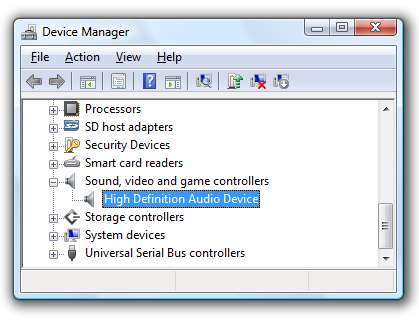
Se houver pontos de exclamação, ou se a placa de som estiver faltando e houver um monte de “Dispositivos desconhecidos”, você geralmente precisará recarregar o driver da placa de som do fabricante, mas às vezes você pode clicar com o botão direito no dispositivo e escolher “ Atualizar driver ”.
Nota: Eu também encontrei esse problema com laptops Toshiba e Acer, a solução para aqueles geralmente é uma atualização de BIOS.
Se você ainda tiver problemas, vá para o nosso fórum e faça sua pergunta lá.
Nota importante: Muitas pessoas me relataram que esse problema ocorre muito menos após a instalação do Service Pack 1, portanto, você provavelmente deve verificar se todos os seus patches estão corrigidos também.






